天意u盘维护系统安装系统最新教程
时间:2024-07-24作者:bianji
天意U盘维护系统是一款实用的PE系统,可用于系统维护和安装操作。有些用户希望利用天意U盘维护系统来安装操作系统,但不知道如何操作。为此,我将为大家分享安装天意U盘维护系统的详细步骤。
电脑系统总会遇到一些问题,如系统崩溃、引导丢失等,这些问题可能导致系统无法正常启动。我们需要借助第三方介质来维护系统。今天,我们将介绍如何使用天意U盘维护系统来安装操作系统。
天意U盘维护系统安装教程:
1. 制作一个U盘启动盘。关于制作方法,这里就不详细介绍了。制作完成后,设置BIOS,通过U盘进入天意03PE。

天意U盘系统软件图解1
2. 进入PE后,找到下载的系统镜像,右键点击,选择“加载IMDISK虚拟磁盘”。

天意U盘系统软件图解2
3. 加载完成后,会看到一个界面。点击“确定”,将ISO文件加载到虚拟盘I盘。

天意U盘系统软件图解3
4. 加载完成后,找到I盘的SYSTEM文件夹,里面有一个.gho文件。这个文件就是我们需要安装到C盘的系统文件。

天意U盘系统软件图解4
5. 回到桌面,选中“通用GHOST工具”。

天意U盘系统软件图解5
6. 选择“简易模式”,然后出现一个界面。

天意U盘系统软件图解6
7. 在这个界面上,点击“恢复系统”,然后选择I盘SYSTEM文件夹的.gho文件。

相关教程
-
怎样u盘安装系统?U盘安装电脑系统教程
2023-03-09
-
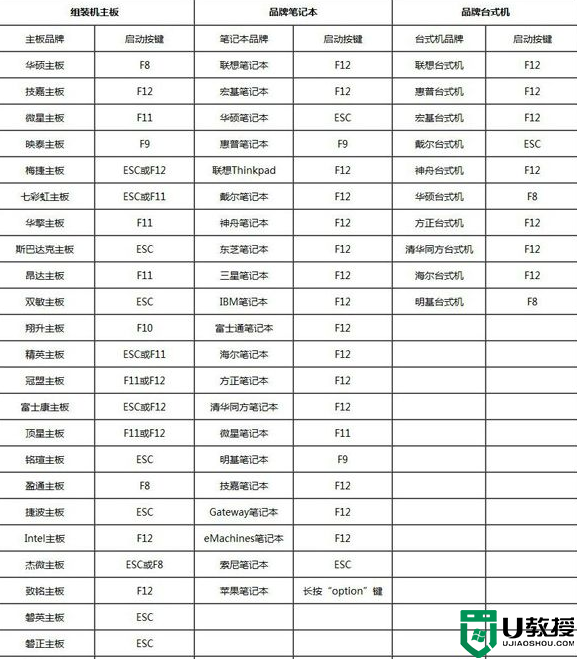 uefi启动u盘安装系统图文教程 uefi启动U盘怎样安装系统
uefi启动u盘安装系统图文教程 uefi启动U盘怎样安装系统2022-03-21
-
 怎样u盘安装系统?U盘安装电脑系统教程
怎样u盘安装系统?U盘安装电脑系统教程2023-03-17
-
电脑系统坏了从u盘安装win7系统教程【详解】
2023-02-25
-
电脑系统坏了从u盘安装win7系统教程【详解】
2023-02-23
-
 u盘安win7系统 u盘安win7装系统教程
u盘安win7系统 u盘安win7装系统教程2021-01-13
-
电脑系统坏了从u盘安装win7系统教程【详解】
2023-02-27
-
 老旧电脑怎样用u盘装系统 老旧电脑u盘安装系统教程
老旧电脑怎样用u盘装系统 老旧电脑u盘安装系统教程2021-07-13
-
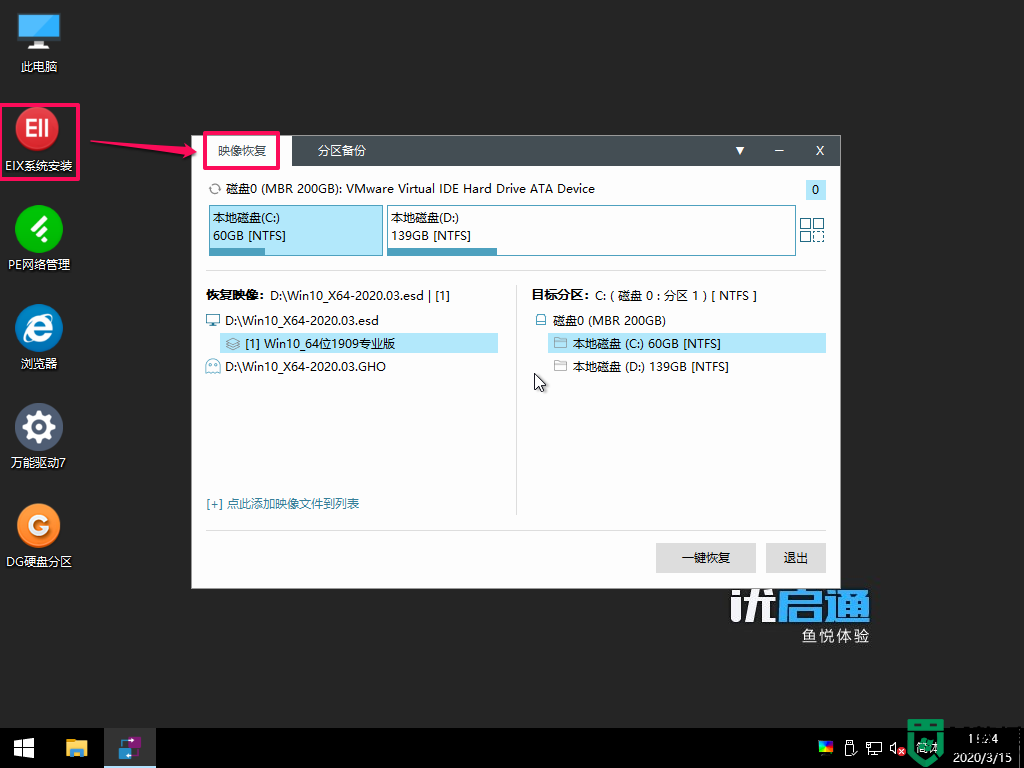 优启通u盘装系统步骤 优启通u盘系统安装教程图解
优启通u盘装系统步骤 优启通u盘系统安装教程图解2022-06-24
-
win7u盘怎么安装系统 win7u盘安装系统教程【详解】
2023-03-09
-
 雷神ZERO怎么使用u盘将系统退回win7
雷神ZERO怎么使用u盘将系统退回win72024-08-07
-
 ThinkPad X1 Carbon系统之家u盘重装win10系统
ThinkPad X1 Carbon系统之家u盘重装win10系统2024-08-07
-
 惠普暗影精灵8最新U盘安装win11 22H2
惠普暗影精灵8最新U盘安装win11 22H22024-08-07
-
 电脑ps4如何重装系统win7?电脑ps4重装系统Win7教程
电脑ps4如何重装系统win7?电脑ps4重装系统Win7教程2024-08-07
-
 联想拯救者R9000K重装Win10系统教程(附bios设置过程)
联想拯救者R9000K重装Win10系统教程(附bios设置过程)2024-08-07
-
 铭瑄终结者Z790M主板如何设置U盘启动
铭瑄终结者Z790M主板如何设置U盘启动2024-08-07